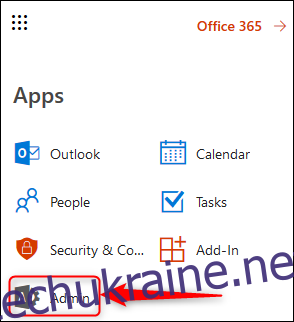Якщо ви рано прийняли рішення і бажаєте отримати все нове якомога швидше, ви можете змінити розклад випуску Office 365, щоб отримати «цільові версії» програм Office 365 (якщо ви вважаєте, що це гарна ідея).
Як працюють оновлення Office 365
Ми розглянули графік оновлення Windows і чому здається, що Windows 10 оновлюється так часто, але Office 365 трохи інший. Він має настільні програми, такі як Outlook, Word і Excel, а також веб-версії цих класичних програм і цілу купу веб-додатків, таких як Flow, Forms і Sway.
Веб-програми оновлюються досить регулярно, з виправленням помилок і незначними змінами, щойно вони стають доступними. Основні зміни в веб- та клієнтських програмах зазвичай повідомляються досить далеко наперед, а значні оновлення випускаються приблизно кожні шість місяців. Проте є регулярний випуск щомісяця оновлень та покращень.
За замовчуванням ваша підписка на Office 365 має так званий «всесвітній стандартний випуск». Це означає, що ви (як і більшість інших передплатників) отримуєте випуск лише після того, як він пройшов кілька «кільців» тестування. Це кільця:
Кільце 0: Команда функцій у Microsoft, яка внесла зміни.
Кільце 1: ширша команда O365 в Microsoft.
Кільце 2: Вся Microsoft.
Дзвінок 3: передплатники, які попросили отримувати цільові випуски.
Ring 4: Всесвітній стандартний випуск (дзвінок, увімкнений у вашій підписці за замовчуванням).
Зміна має бути успішно протестована в кільці, перш ніж її можна буде розгорнути для наступного, більш широкого кола користувачів. Кільце 4 — світовий стандартний випуск, який увімкнено для вашої підписки за замовчуванням — є останнім дзвінком, і зміна вноситься до цього кільця лише після його успішного тестування в попередніх чотирьох дзвінках.
Ви можете змінити стандартний випуск у всьому світі (кільце 4) на цільовий випуск (кільце 3), але лише якщо у вас є доступ до Центру адміністрування Office 365.
Як ми вже обговорювали раніше, Центр адміністрування доступний, якщо у вас є домен (наприклад, AcmeRockets.com) і Microsoft надає електронну пошту для цього домену (наприклад, [email protected]). Для особистих користувачів це найчастіше відбувається, якщо ви купуєте домен у реєстратора/хосту, і вони пропонують електронну пошту, розміщену на Office 365, як частину пакету. Це називається бізнес-планом, а Центр адміністрування Office 365 дозволяє адмініструвати користувачів O365, підписку, ліцензії та глобальні налаштування вашої організації.
Перш ніж ми покажемо вам, як перейти до цільового плану випуску, важливо зрозуміти переваги та ризики. Ви отримаєте доступ до останніх оновлень Microsoft Office 365 на шість місяців швидше, ніж користувачі стандартної версії, що потенційно чудово, якщо оновлення працюватимуть належним чином. Це ризик: хоча перші три кільця тестування повинні були виявити значні помилки, немає гарантії, що вони виявлять кожну помилку. По суті, ви виконуєте роль тестувальника для Microsoft, хоча на програмному забезпеченні, яке вже пройшло досить широке тестування. Якщо вам потрібно, щоб програми Office були максимально стабільними та надійними, особливо якщо ви використовуєте їх для дотримання термінів, вам слід залишатися на стандартному випуску.
Як перейти на цільовий випуск
Маючи це на увазі, ось як перейти на цільовий випуск (і повернутися до стандартного випуску, якщо хочете).
Відкрийте веб-портал Office 365 і перейдіть до Центру адміністрування.
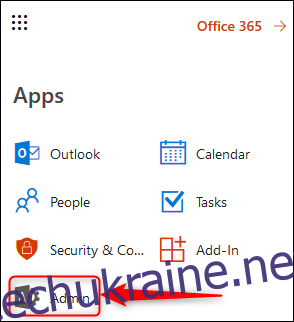
Натисніть Налаштування > Профіль організації.
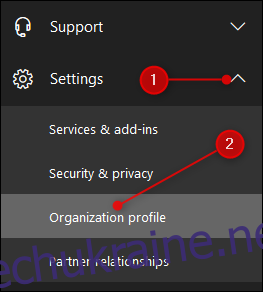
Ви шукаєте параметр «Параметри випуску», який вкаже вам, на якому «версії випуску» ви перебуваєте. Натисніть кнопку Редагувати, щоб змінити цю доріжку випуску.
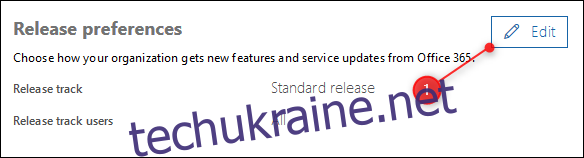
Якщо ви єдиний, хто використовує вашу підписку на Office 365 (або ви хочете, щоб усі інші, хто користується вашою підпискою, отримували цільові випуски), змініть трек випуску на «Цільовий випуск для всіх». В іншому випадку виберіть “Цільовий випуск для вибраних користувачів”, який дасть вам вибір, які користувачі отримають, який випуск випуску. Зробивши свій вибір, натисніть «Далі».
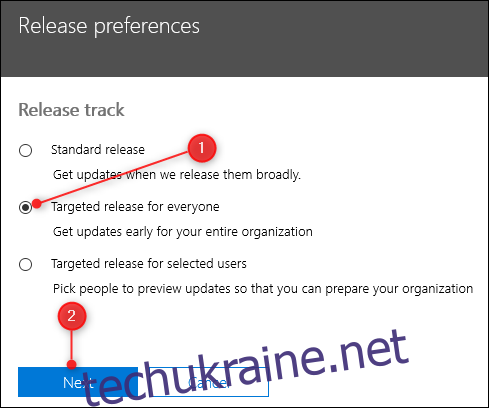
Припускаючи, що ви вибрали «Цільовий випуск для всіх», прочитайте попередження та, якщо хочете продовжити, натисніть «Далі». Це оновить ваш вибір.
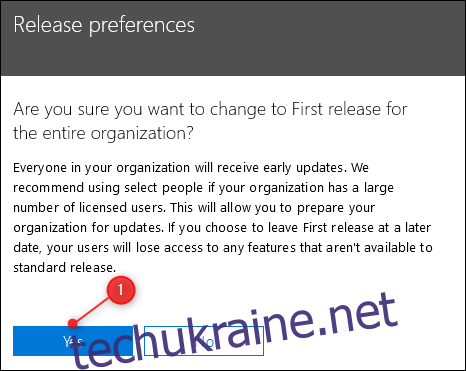
І це все; ви закінчили. Натисніть «Закрити» у вікні «Параметри випуску».
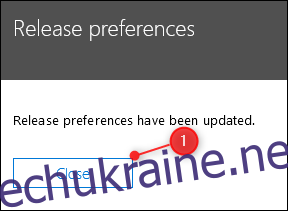
Фільтрування змін займе до 24 годин, але ваш клієнт і веб-програми досить швидко перейдуть до цільових версій випуску. Якщо ви хочете повернутися до стандартного випуску, дотримуйтесь інструкцій ще раз, але виберіть «Стандартний випуск» замість «Цільовий випуск».